
오늘날의 스마트폰은 단순한 통신 기기를 넘어서, 우리의 일상을 더욱 편리하게 만들어주는 다양한 기능을 제공합니다. 그 중 하나가 바로 날씨 위젯입니다. 날씨 위젯은 실시간 날씨 정보를 손쉽게 확인할 수 있도록 도와주며, 일상적인 계획을 세우는 데 큰 도움이 됩니다. 하지만 처음으로 날씨 위젯을 설정하려는 사용자에게는 설치 과정이 다소 복잡하게 느껴질 수 있습니다.
이 가이드는 스마트폰에서 날씨 위젯을 설치하고 설정하는 방법을 단계별로 안내합니다. 각 섹션에서는 날씨 위젯의 기능과 장점, 설치 방법, 개인화된 설정 옵션 및 문제 해결 방법에 대해 상세히 설명합니다. 다양한 스마트폰 모델에 따라 맞춤형 팁도 제공하니, 이 글을 통해 여러분의 스마트폰을 더욱 스마트하게 활용해 보세요.
스마트폰 날씨 위젯 개요

스마트폰 날씨 위젯은 사용자에게 실시간 날씨 정보를 제공하는 작은 애플리케이션입니다. 일반적으로 홈 화면에 배치되어 빠르게 날씨 상태를 확인할 수 있도록 도와줍니다. 날씨 위젯은 단순한 정보 제공을 넘어서, 다양한 기능과 장점을 통해 사용자 경험을 향상시키고 있습니다.
기능과 장점
- 실시간 업데이트: 날씨 위젯은 현재 기온, 습도, 바람 속도 등 실시간 날씨 정보를 제공합니다. 이를 통해 사용자는 날씨 변화를 즉시 확인할 수 있습니다.
- 예보 기능: 대부분의 날씨 위젯은 1주일 또는 그 이상에 걸친 날씨 예보를 제공합니다. 이를 통해 사용자는 외출 계획을 세우는 데 유용합니다.
- 사용자 맞춤 설정: 다양한 테마와 디자인을 지원하여 사용자가 원하는 스타일로 위젯을 설정할 수 있습니다. 또한, 위치 설정을 통해 여러 지역의 날씨를 동시에 확인할 수 있습니다.
- 위치 기반 서비스: GPS 기능을 이용해 사용자의 현재 위치에 맞는 날씨 정보를 제공하므로, 이동 중에도 적절한 날씨 정보를 받을 수 있습니다.
스마트폰에서의 활용 방법
스마트폰 날씨 위젯은 다양한 상황에서 유용하게 활용될 수 있습니다. 예를 들어, 아침에 외출 전 간편하게 날씨를 확인하여 적합한 복장을 선택할 수 있습니다. 또한, 여행 계획을 세울 때 여러 지역의 날씨를 비교하여 최적의 여행지를 선택하는 데 도움을 줄 수 있습니다. 더불어, 날씨 변동에 따라 실외 활동을 조정하거나, 농업 및 농사 관련 업무를 계획하는 데도 큰 도움이 됩니다.
이처럼 스마트폰 날씨 위젯은 일상생활의 편리함을 더해주는 중요한 도구로 자리 잡고 있습니다.
날씨 위젯 설치 방법

스마트폰에서 날씨 정보를 쉽게 확인할 수 있는 날씨 위젯은 매우 유용한 기능입니다. 아래에서는 Android와 iOS 운영체제에 따라 날씨 위젯을 설치하는 방법을 단계별로 안내합니다.
1. Android에서 날씨 위젯 설치하기
- 홈 화면으로 이동: 스마트폰을 켜고 홈 화면으로 이동합니다.
- 빈 공간 길게 누르기: 홈 화면의 빈 공간을 길게 눌러 메뉴를 엽니다.
- 위젯 선택: 메뉴에서 ‘위젯’ 옵션을 선택합니다.
- 날씨 위젯 찾기: 제공되는 위젯 목록에서 ‘날씨’ 또는 ‘Weather’ 위젯을 찾습니다.
- 위젯 추가: 원하는 날씨 위젯을 길게 눌러 홈 화면으로 드래그하여 놓습니다.
- 설정 완료: 위젯을 놓은 후, 위젯 설정 창이 열리면 현재 위치와 업데이트 주기 등을 설정합니다.
2. iOS에서 날씨 위젯 설치하기
- 홈 화면으로 이동: iPhone을 켜고 홈 화면으로 이동합니다.
- 위젯 갤러리 열기: 화면을 오른쪽으로 스와이프하여 위젯 갤러리를 엽니다.
- 편집 버튼 클릭: 아래쪽에 있는 ‘편집’ 버튼을 클릭합니다.
- 날씨 위젯 추가: ‘날씨’를 찾아 ‘+’ 아이콘을 클릭하여 위젯을 추가합니다.
- 위젯 크기 선택: 추가할 위젯의 크기를 선택하고 ‘추가’ 버튼을 누릅니다.
- 위젯 위치 조정: 홈 화면으로 돌아가 위젯의 위치를 원하는 대로 조정합니다.
3. 위젯 설정 및 커스터마이징
위젯이 설치된 후, 날씨 정보가 정확하게 표시되도록 설정을 조정할 수 있습니다. 위치 설정, 업데이트 주기, 테마 색상 변경 등을 통해 개인의 취향에 맞게 커스터마이징할 수 있습니다.
위젯의 설치가 완료되면, 언제든지 손쉽게 최신 날씨 정보를 확인할 수 있습니다.
위젯 추가 방법
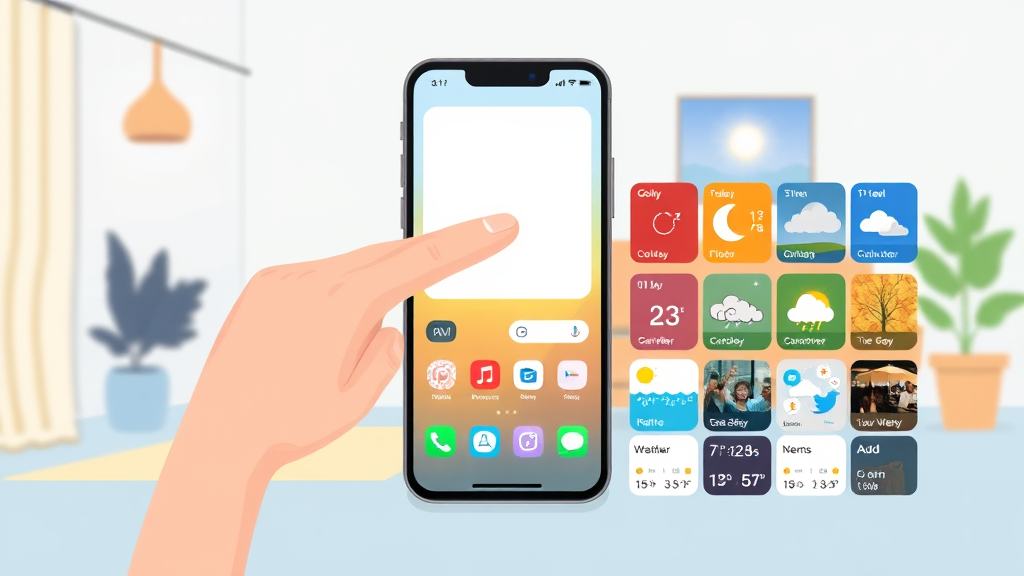
스마트폰의 홈 화면에 날씨 위젯을 추가하는 것은 사용자가 쉽게 날씨 정보를 확인할 수 있도록 도와줍니다. 다양한 방법으로 위젯을 추가할 수 있으며, 아래에서 그 방법과 몇 가지 팁을 소개합니다.
1. 기본 위젯 추가 방법
- 홈 화면에서 빈 공간을 길게 누릅니다.
- 화면 하단 또는 상단에 나타나는 메뉴에서 ‘위젯’ 또는 ‘위젯 추가’ 옵션을 선택합니다.
- 위젯 목록에서 ‘날씨’ 위젯을 찾아 선택합니다. 여러 종류의 날씨 위젯이 있을 수 있으니 원하는 스타일을 선택하세요.
- 선택한 위젯을 드래그하여 원하는 위치에 놓습니다.
2. 앱을 통한 위젯 추가
일부 날씨 앱은 자체 위젯을 제공하므로, 해당 앱을 설치한 후 위젯을 추가할 수 있습니다. 아래는 일반적인 절차입니다.
- 앱 스토어에서 선호하는 날씨 앱을 다운로드하여 설치합니다.
- 설치 후, 위젯 추가 방법과 동일하게 홈 화면에서 빈 공간을 길게 누릅니다.
- ‘위젯’ 옵션을 선택한 후 다운로드한 날씨 앱의 위젯을 찾아 선택합니다.
- 위젯을 드래그하여 원하는 위치에 놓습니다.
3. 위젯 크기 조정
위젯을 추가한 후, 위젯의 크기를 조정할 수 있습니다. 위젯의 경계선을 길게 눌러 원하는 크기로 조정하세요. 이 기능은 홈 화면의 공간을 효율적으로 관리하는 데 유용합니다.
4. 위젯 설정
날씨 위젯을 추가한 후, 특정 지역의 날씨를 표시하도록 설정할 수 있습니다. 일반적으로 위젯을 클릭하면 설정 옵션이 나타나며, 위치를 추가하거나 변경할 수 있습니다.
5. 팁
- 위젯의 배경색이나 투명도를 조정하여 홈 화면에 더 잘 어울리게 꾸밀 수 있습니다.
- 자주 사용하는 날씨 정보(예: 현재 기온, 주간 예보 등)를 선택하여 위젯에 표시하도록 설정하세요.
날씨 위젯 설정 방법
스마트폰의 날씨 위젯은 사용자가 원하는 정보를 신속하게 확인할 수 있도록 도와주는 유용한 도구입니다. 설치 후, 개인의 취향에 맞게 설정을 변경하면 더욱 유익하게 활용할 수 있습니다. 이번 섹션에서는 날씨 위젯의 설정을 변경하는 방법과 다양한 개인 맞춤형 설정 옵션에 대해 알아보겠습니다.
1. 날씨 위젯 설정 접근하기
설정에 접근하기 위해서는 먼저 홈 화면에서 날씨 위젯을 길게 눌러야 합니다. 그러면 위젯 설정 옵션이 표시되며, 여기서 ‘설정’ 또는 ‘편집’ 버튼을 선택할 수 있습니다.
2. 위치 설정
날씨 정보를 정확하게 제공받기 위해서는 본인의 현재 위치 또는 원하는 지역을 설정해야 합니다. ‘위치’ 옵션을 선택한 후, GPS를 통해 자동으로 위치를 설정하거나 수동으로 도시 이름을 입력하여 원하는 지역을 선택할 수 있습니다.
3. 온도 단위 변경
온도 단위는 사용자가 선호하는 방식으로 설정할 수 있습니다. 일반적으로 섭씨(°C)와 화씨(°F) 옵션이 제공되며, ‘온도 단위’ 설정에서 원하는 단위를 선택할 수 있습니다.
4. 배경 및 테마 설정
날씨 위젯의 디자인을 개인의 취향에 맞게 변경할 수 있습니다. ‘테마’ 또는 ‘배경’ 옵션에서 다양한 색상 및 스타일을 선택하여 위젯의 외관을 커스터마이징할 수 있습니다.
5. 알림 설정
날씨 변화에 대한 알림을 설정할 수도 있습니다. ‘알림’ 옵션을 통해 강수 예보, 기온 변화 등의 알림을 받을 수 있도록 설정할 수 있으며, 알림의 빈도와 타입을 조절할 수 있습니다.
6. 기타 개인 맞춤형 설정
마지막으로, 필요에 따라 다양한 추가 옵션을 설정할 수 있습니다. 예를 들어, 풍속, 습도 등의 정보를 표시할지 여부를 선택하는 기능이 있습니다. 이 모든 설정은 사용자의 필요에 맞게 조정 가능합니다.
위의 방법을 통해 스마트폰의 날씨 위젯을 개인 맞춤형으로 설정하여 더욱 편리하게 날씨 정보를 확인해보세요!
위젯 옵션 변경
스마트폰 날씨 위젯은 사용자에게 맞춤형 날씨 정보를 제공하기 위해 다양한 설정 옵션을 제공합니다. 이 섹션에서는 날씨 위젯에서 제공하는 주요 설정 옵션과 그 활용 방법에 대해 자세히 설명하겠습니다.
1. 위치 설정
날씨 위젯의 가장 기본적인 설정은 위치입니다. 사용자가 자주 방문하는 지역이나 거주하는 지역의 날씨 정보를 실시간으로 받아볼 수 있도록 설정할 수 있습니다. 위치 설정 방법은 다음과 같습니다:
- 위젯을 길게 눌러 설정 메뉴로 들어갑니다.
- ‘위치’ 또는 ‘지역’ 옵션을 선택합니다.
- GPS를 사용해 현재 위치를 자동으로 설정하거나, 수동으로 원하는 도시를 검색해 추가합니다.
2. 날씨 정보 표시 형식
위젯이 표시하는 날씨 정보의 형식을 변경할 수 있습니다. 일반적으로 온도, 습도, 풍속 등의 정보가 제공되며, 이를 화씨(Fahrenheit) 또는 섭씨(Celsius) 단위로 설정할 수 있습니다. 형식 변경 방법은 다음과 같습니다:
- 설정 메뉴에서 ‘정보 표시 형식’을 선택합니다.
- 온도 단위를 선택하고, 다른 정보도 표시할지 여부를 설정합니다.
3. 테마 및 디자인 설정
사용자의 취향에 맞게 위젯의 디자인이나 테마를 변경할 수 있습니다. 다양한 색상과 배경 이미지 옵션을 통해 위젯을 개인화할 수 있습니다. 디자인 설정 방법은 다음과 같습니다:
- 설정 메뉴에서 ‘테마’ 또는 ‘디자인’을 선택합니다.
- 제공되는 다양한 테마 중에서 선택하여 적용합니다.
4. 알림 설정
일부 날씨 위젯은 알림 기능을 제공합니다. 예를 들어, 폭우, 폭설 등 기상 변화가 있을 때 알림을 받을 수 있도록 설정할 수 있습니다. 알림 설정 방법은 다음과 같습니다:
- 설정 메뉴에서 ‘알림’ 옵션을 선택합니다.
- 원하는 알림 유형을 선택하고, 알림을 받을 시간대를 설정합니다.
5. 데이터 업데이트 주기 설정
위젯의 날씨 정보가 얼마나 자주 업데이트될지를 설정할 수 있습니다. 일반적으로 1시간, 3시간, 6시간 단위로 설정할 수 있으며, 필요에 따라 업데이트 주기를 조절할 수 있습니다. 설정 방법은 다음과 같습니다:
- 설정 메뉴에서 ‘업데이트 주기’를 선택합니다.
- 원하는 주기를 선택하여 적용합니다.
위젯 옵션을 변경함으로써 더욱 개인화된 날씨 정보를 제공받을 수 있습니다. 각 옵션을 활용하여 나만의 스마트폰 날씨 위젯을 만들어 보세요!
스마트폰 모델별 날씨 위젯 사용 팁
스마트폰 날씨 위젯은 사용자에게 실시간 날씨 정보를 제공하는 유용한 도구입니다. 하지만 각 스마트폰 모델마다 날씨 위젯의 설치 및 설정 방법이 다를 수 있습니다. 이 섹션에서는 다양한 스마트폰 모델에서 날씨 위젯을 활용하는 팁과 주의사항을 공유하겠습니다.
1. 안드로이드 스마트폰
대부분의 안드로이드 스마트폰에서 날씨 위젯은 기본적으로 제공됩니다. 다음은 일반적인 설치 및 설정 방법입니다:
- 홈 화면에서 위젯 추가: 홈 화면을 길게 눌러 위젯 옵션을 선택한 후, 날씨 위젯을 찾아 추가합니다.
- 위젯 설정: 위젯을 추가한 후, 설정 아이콘을 클릭하여 위치를 설정하고, 표시할 정보를 선택할 수 있습니다.
- 앱 다운로드: 기본 날씨 위젯이 부족하다면, Google Play 스토어에서 다양한 날씨 앱을 다운로드하여 사용할 수 있습니다.
2. 아이폰
아이폰에서는 iOS 14 이상부터 위젯 기능이 추가되었습니다. 날씨 위젯을 설정하는 방법은 다음과 같습니다:
- 홈 화면 편집: 홈 화면을 길게 눌러 위젯 추가 버튼을 클릭합니다.
- 날씨 위젯 선택: 날씨를 검색하여 다양한 크기의 날씨 위젯을 선택하고 추가합니다.
- 위젯 설정: 위젯을 클릭하여 현재 위치의 날씨를 설정할 수 있으며, 배경 색상 및 스타일을 조정할 수 있습니다.
3. 삼성 갤럭시
삼성 갤럭시 스마트폰의 경우, 삼성 자체 날씨 앱과 위젯을 사용하여 더욱 풍부한 정보를 제공합니다:
- 위젯 추가 방법: 홈 화면을 길게 눌러 ‘위젯’을 선택한 후, 삼성 날씨 위젯을 찾아 추가합니다.
- 위젯 설정: 추가한 위젯을 길게 눌러 위치와 표시할 정보를 설정할 수 있습니다.
- 알림 설정: 날씨 변화에 대한 알림을 설정하여 실시간 업데이트를 받을 수 있습니다.
주의사항
각 스마트폰 모델에서 날씨 위젯을 사용할 때 몇 가지 주의사항이 있습니다:
- 위젯이 제대로 작동하지 않는 경우, 앱 권한을 확인하고 위치 서비스가 활성화되어 있는지 확인하세요.
- 데이터 사용량을 고려하여 실시간 업데이트 빈도를 조정하세요.
- 위젯이 화면을 너무 많이 차지하지 않도록 적절한 크기를 선택하세요.
이러한 팁을 통해 각 스마트폰 모델에서 날씨 위젯을 더욱 효과적으로 활용할 수 있습니다.
문제 해결 및 FAQ
스마트폰 날씨 위젯을 설치하고 사용하는 과정에서 사용자들이 자주 겪는 문제와 그 해결 방법을 아래에 정리하였습니다. 또한, 날씨 위젯에 대한 자주 묻는 질문들도 함께 다루어 보겠습니다.
1. 날씨 위젯이 업데이트되지 않아요
위젯이 실시간으로 날씨 정보를 업데이트하지 않는 경우, 다음 단계를 따라해 보세요:
- 위젯을 터치하여 설정 메뉴로 이동합니다.
- 자동 업데이트 옵션이 활성화되어 있는지 확인합니다.
- 인터넷 연결이 안정적인지 확인해 보세요. Wi-Fi 또는 모바일 데이터를 사용하고 있는지 체크합니다.
- 위젯을 삭제한 후 다시 추가하여 문제를 해결할 수 있습니다.
2. 위치 정보가 잘못 표시돼요
위치 정보가 정확하지 않을 경우, 다음 방법을 시도해 보세요:
- 스마트폰의 위치 서비스가 활성화되어 있는지 확인합니다.
- 위젯 설정에서 ‘내 위치 사용’ 옵션이 활성화되었는지 확인합니다.
- 위치 권한을 앱에 부여했는지 확인합니다. 설정 > 앱 > 날씨 앱 > 권한에서 확인 가능합니다.
3. 위젯이 꺼지거나 사라져요
위젯이 갑자기 꺼지거나 화면에서 사라지는 경우, 다음을 확인하세요:
- 스마트폰의 메모리 관리 기능이 위젯을 자동으로 종료시키는 경우가 있습니다. 이 기능을 비활성화해 보세요.
- 위젯이 설치된 홈 화면의 여유 공간이 충분한지 확인합니다.
- 스마트폰을 재부팅하여 캐시를 정리해 보세요.
자주 묻는 질문 (FAQ)
Q1: 날씨 위젯은 어떤 정보를 제공하나요?
날씨 위젯은 현재 기온, 습도, 강수 확률, 바람 속도 및 방향 등의 정보를 제공합니다. 일부 위젯은 주간 예보와 일출/일몰 시간을 포함하기도 합니다.
Q2: 날씨 위젯을 여러 개 설치할 수 있나요?
네, 대부분의 스마트폰에서는 여러 개의 날씨 위젯을 설치할 수 있습니다. 각기 다른 지역의 날씨 정보를 확인하고 싶다면 각기 다른 위젯을 추가하면 됩니다.
Q3: 날씨 위젯의 디자인을 변경할 수 있나요?
일부 날씨 위젯은 디자인과 테마를 변경할 수 있는 옵션을 제공합니다. 설정 메뉴에서 다양한 스타일을 선택할 수 있습니다.
결론
스마트폰 날씨 위젯은 날씨 정보를 실시간으로 확인할 수 있는 유용한 도구입니다. 이 가이드를 통해 위젯의 설치와 설정 과정을 쉽게 이해할 수 있었으리라 생각합니다.
먼저, 날씨 위젯의 개요를 통해 이 기능의 필요성과 장점을 살펴보았고, 설치 방법과 위젯 추가 방법을 통해 손쉽게 위젯을 스마트폰에 추가할 수 있는 방법을 안내했습니다. 또한, 설정 방법과 위젯 옵션 변경을 통해 개인의 취향에 맞게 최적화할 수 있는 방법도 소개했습니다.
마지막으로, 스마트폰 모델별 사용 팁과 문제 해결 및 FAQ 섹션을 통해 사용자들이 자주 겪는 문제를 해결하는 데 도움을 드리고자 했습니다.
스마트폰 날씨 위젯을 통해 언제 어디서나 쉽게 날씨 정보를 확인하고, 일상생활에 유용하게 활용하시기를 바랍니다. 날씨 위젯은 단순한 정보 제공을 넘어 우리의 생활을 더욱 스마트하게 만들어 줄 것입니다.